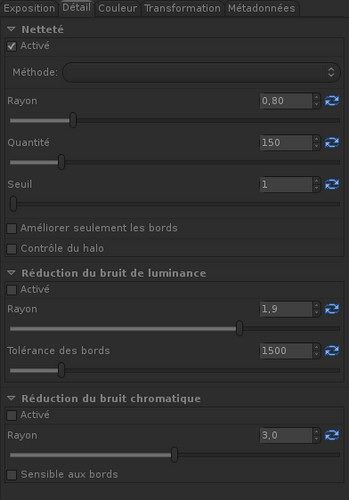Note: Pour cet article, j’accueille un rédacteur invité: Laurent Breillat qui est le créateur et éditeur du blog Apprendre la Photo. Sur son site, il propose des cours de photos, des pas à pas en vidéos, des conseils,… bref, des outils pour rendre la photo accessible à tous. Je lui laisse la main pour nous parler de RawTherapee, un logiciel de traitement de fichiers RAW.
Bonjour, je suis Laurent Breillat du blog Apprendre la Photo, et j’ai décidé de vous expliquer le fonctionnement de RawTherapee, logiciel que j’utilise au quotidien et dont je me sers pour la plupart des vidéos de mon blog concernant le post-traitement.
Comme Antoine vous l’a rapidement présenté, RawTherapee est un logiciel libre et gratuit de développement numérique, bref un équivalent de Lightroom.
L’interface
RawTherapee se présente de manière assez classique :
- à gauche l’histogramme et l’historique des actions effectuées
- en bas l’explorateur des fichiers et les vignettes des images de ce dossier (que vous pouvez étendre en cliquant sur le bouton « F » tout en haut)
- à droite les différents onglets avec les réglages, partie qui nous intéresse le plus
- et enfin au centre, l’image bien sûr
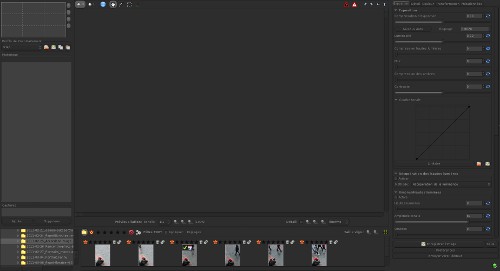
Une interface classique et fonctionnelle avec laquelle on se sent tout de suite à l’aise.
Un développement classique
Voyons donc ensemble comment se déroule un développement simple, sans avoir besoin d’utiliser toutes les fonctionnalités avancées.
L’onglet Transformation
Celui-ci permet d’appliquer sur l’image toutes les grandes transformations, à savoir principalement le recadrage (dans lequel vous disposez si vous le souhaitez de guides basés sur la règle des tiers ou le nombre d’or), et le redressement de l’image.
Au sujet de cette dernière fonction, vous avez la possibilité de redresser très simplement votre image suivant les lignes horizontales ou verticales : il suffit de cliquer sur « choisir la ligne d’horizon« , puis de tracer la ligne dans l’image, en suivant l’horizon ou la verticale d’un mur. Simple et efficace !
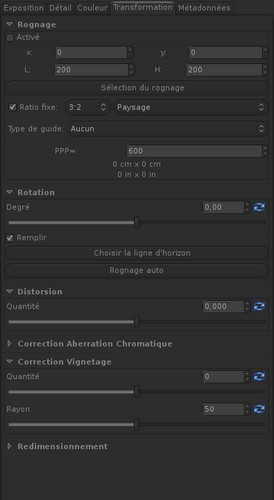
L’onglet Couleurs
Ce que j’ai l’habitude de faire en premier dans un développement c’est de travailler sur la tonalité globale de l’image grâce à la balance des blancs. Très classique dans RawTherapee, vous pouvez conserver la balance des blancs de l’appareil, demander au logiciel d’en calculer une automatique (le résultat est souvent plutôt sympa), ou bien sûr la personnaliser finement grâce aux 2 curseurs de température et de teinte.
Dans cet onglet se trouve également une fonction très intéressante : le rehaussement couleur. C’est un peu l’équivalent de la vibrance de Lightroom : le rehaussement couleur augmente la saturation des couleurs de façon intelligente. Une fonction très pratique de cet outil est la case « activer le limiteur de saturation« , qui permet tout simplement de ne pas en faire trop avec l’outil 😉
A noter que régler le rehaussement couleur à -100 passe votre image en noir et blanc.
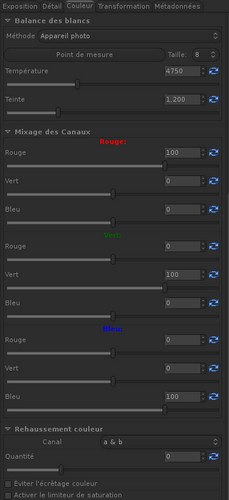
L’onglet Exposition
C’est sans doute là que se trouve le plus de fonctions !
Commencez par régler automatiquement l’exposition grâce au bouton « Niveaux auto« , ce qui donne une bonne base pour travailler l’exposition.
Ensuite, j’applique toujours une légère courbe en S pour booster finement le contraste de l’image. Vous pouvez l’appliquer soit en haut (partie exposition) soit dans Luminance, ce qui a pour différence de ne pas changer les couleurs.
Si besoin est, vous pouvez ensuite densifier les noirs grâce à l’outil Noir et jouer sur le contraste en renforçant votre courbe ou en jouant sur l’outil Contraste.
La partie Ombres / Hautes Lumières est très intéressante : vous pouvez efficacement récupérer, je vous le donne en mille… les ombres et les hautes lumières, et surtout rajouter du Contraste Local. Cette fonction permet de rajouter du contraste dans les détails de l’image, sans toucher au contraste général, ce qui donne bien plus de relief à l’image et donne même une impression d’amélioration de la netteté ! N’hésitez pas à y aller assez fort sur cette fonction si vous travaillez en noir et blanc, ça donne de très jolis résultats ! En couleurs aussi, mais il faut l’utiliser avec un peu plus de subtilité 😉
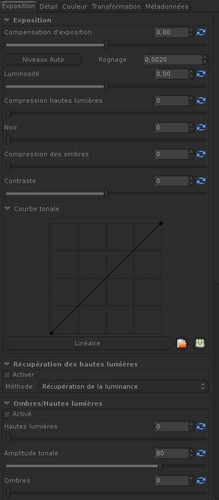
L’onglet Détails
Une fois que vous aurez fini de jongler entre l’onglet Couleurs et l’onglet Exposition, il sera temps de peaufiner les détails dans l’onglet… Détails ! (c’est facile hein :D)
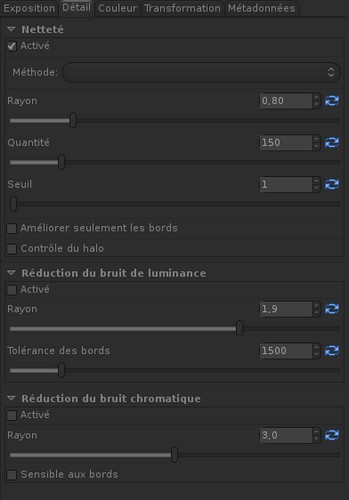
Vous pouvez y renforcer la netteté (déconseillé sur les images prises à ISO élevé pour votre appareil), et également réduire le bruit de l’image.
Pour les images en couleur assez bruitées, n’hésitez pas à mettre la réduction du bruit coloré à fond : l’outil est très peu destructif et cela éliminera déjà beaucoup de bruit.
Pour le bruit de luminance, allez-y plus doucement, car l’outil peut vraiment faire perdre votre image en netteté si vous forcez trop !
(Le bruit coloré, ce sont les points de couleurs aberrantes dans l’image, tandis que le bruit de luminance représente des points plus clairs ou plus sombres, mais de la même couleur.)
En résumé, RawTherapee est un logiciel de développement numérique plutôt performant (et à mon sens le meilleur logiciel libre et gratuit de ce type pour le moment), et qui permet à la fois un développement basique (balance des blancs, exposition, contraste et basta 😉 ), et l’utilisation de fonctions plus avancées que je n’ai pas toutes évoquées pour éviter de trop surcharger cet article.
C’est donc probablement la meilleure solution pour s’initier au développement numérique en profondeur sans casser sa tirelire !
Et en plus, je propose pas mal de vidéos sur RawTherapee sur mon blog, ce qui vous permettra d’apprendre simplement et pas à pas comment l’utiliser à son plein potentiel. Que demander de plus ? 😉
Merci à Laurent qui a joué le jeu en répondant à mon invitation. Si vous aussi vous voulez parler photo sur 1point2vue, n’hesitez pas à me contacter.